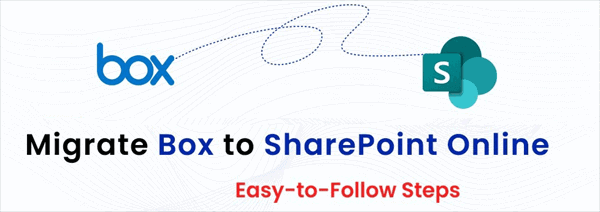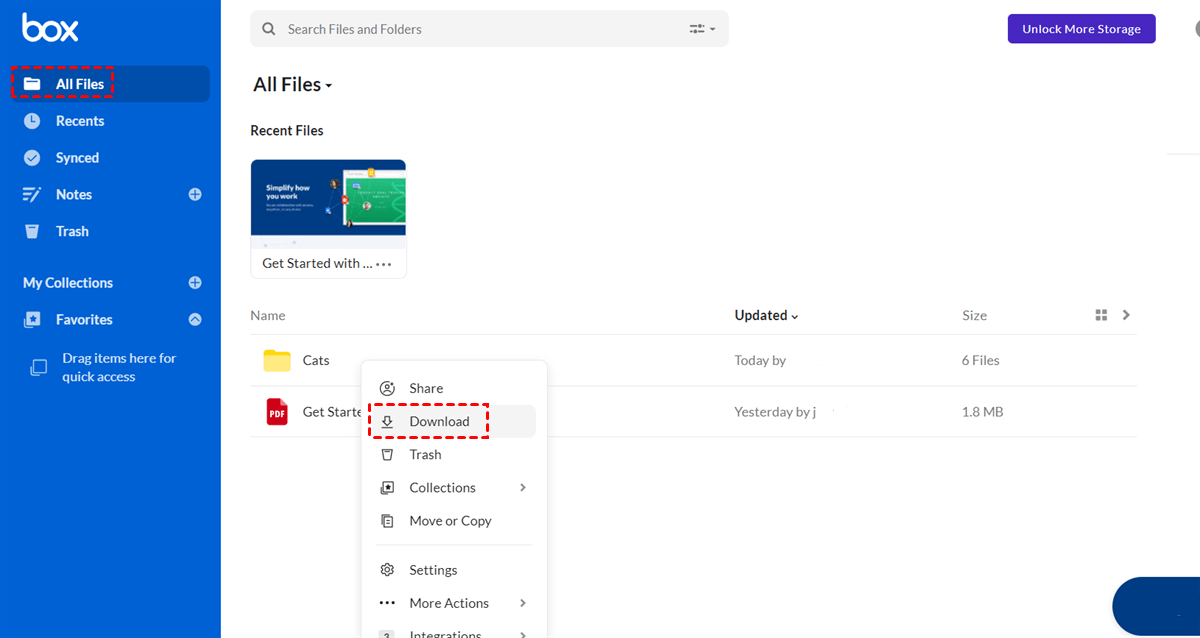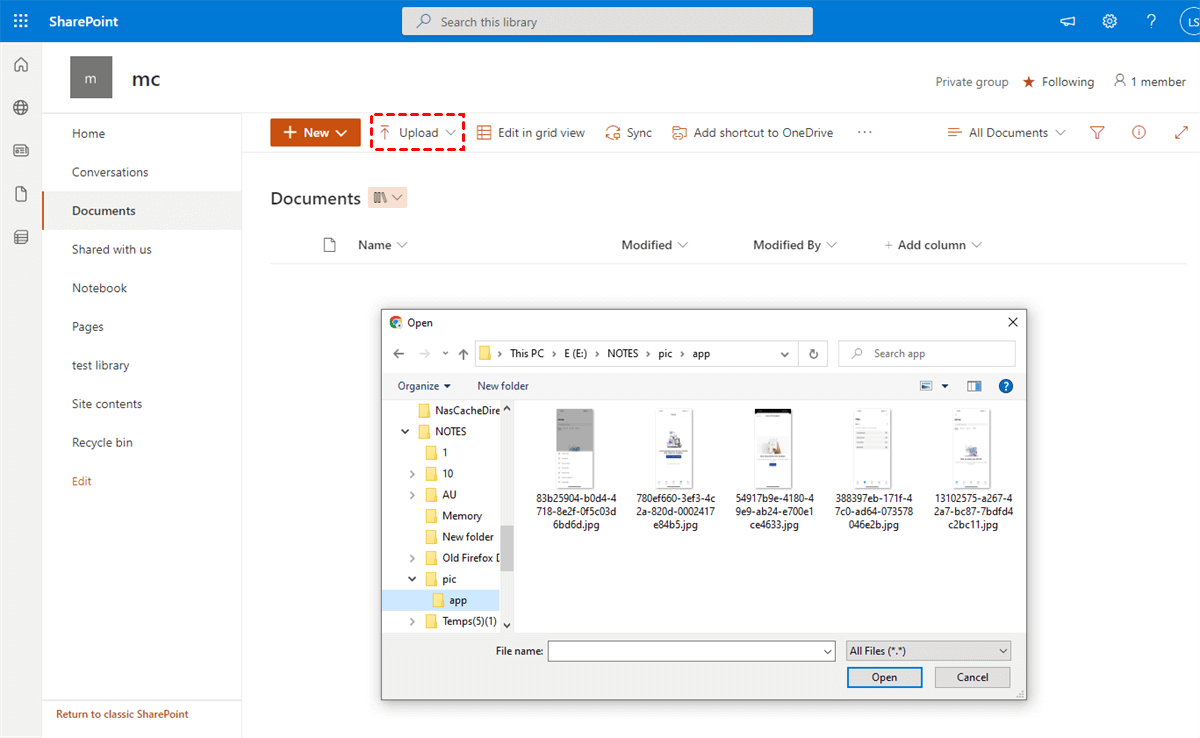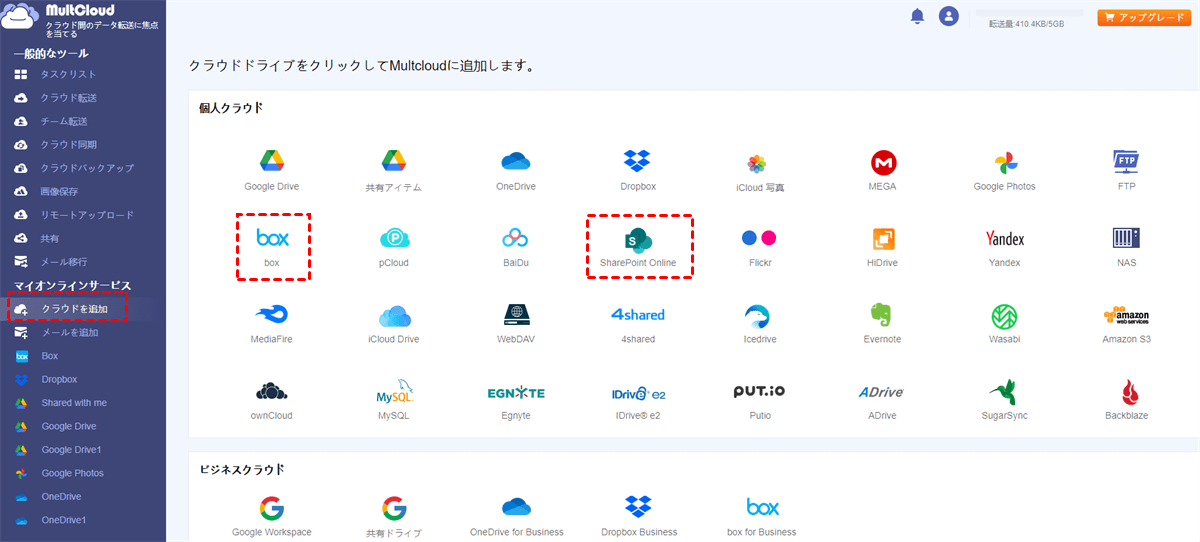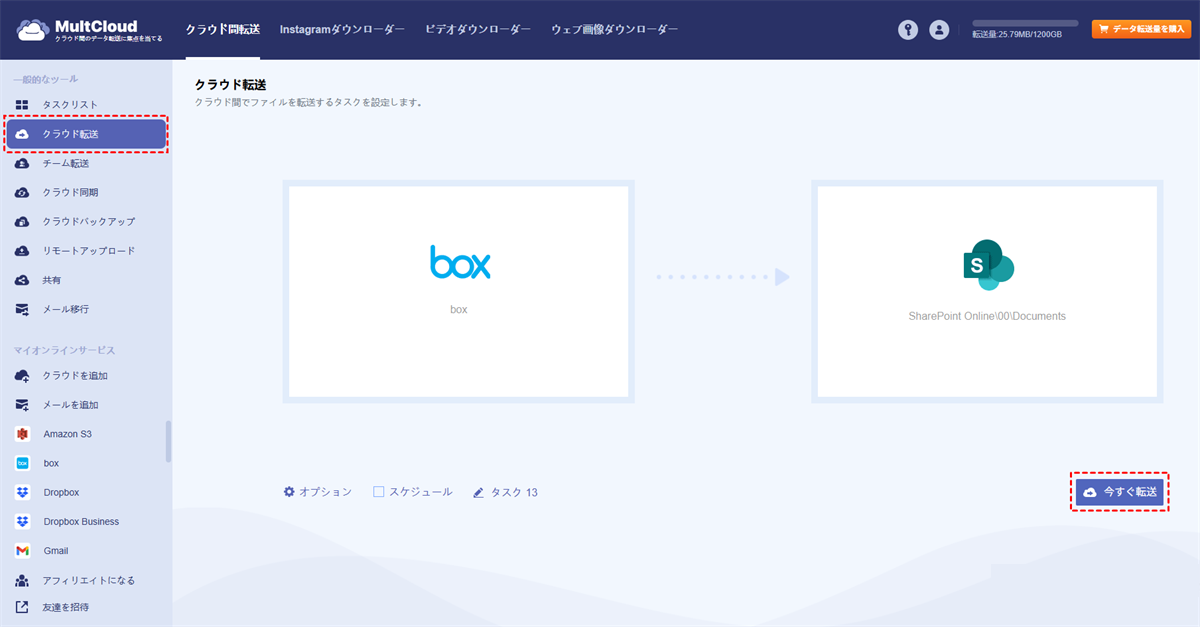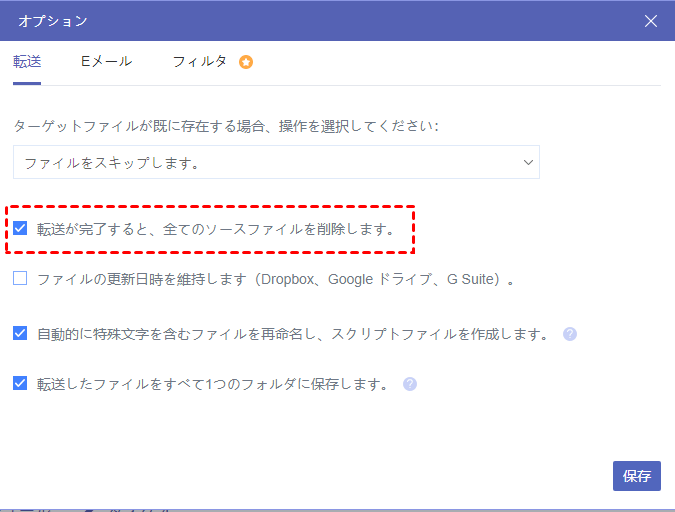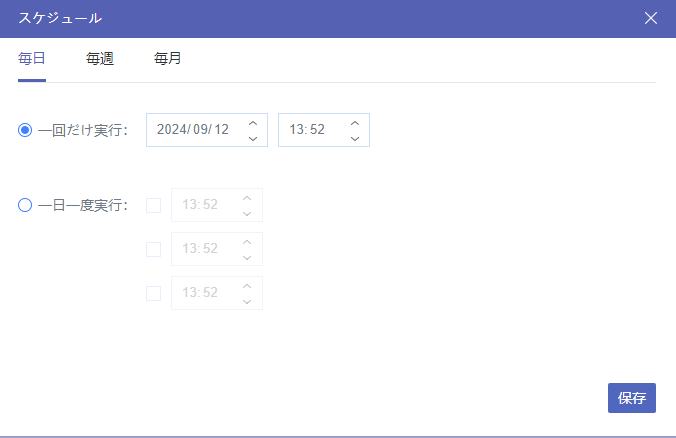なぜ Box から SharePoint Online へ移行するのですか?
Box は 2005 年から利用可能な古い ファイル共有サービス であり、安全なクラウドストレージです。コラボレーション機能の導入により、Box は SharePoint Online の競争相手となりました。しかし、組織のコラボレーションにおけるプロフェッショナルなソリューションとして、SharePoint はカスタマイズ可能なサイト、カレンダー共有、ディレクトリ作成、イベントリストなどの便利なチームコラボレーション機能を提供します。
Box または Box for Business のユーザーであれば、以下の側面に基づいて Box のファイルを SharePoint Online に移行することで多くのメリットを得ることができます。
より安価な価格
Box には 10 GB の無料プランと限られたビジネスプランがありますが、企業向けの機能は不足しています。チーム内で Box のファイル共有 を実現するためにユーザーに MFA を有効にするには、4987.15 円の Enterprise プランに加入する必要があります。それに対して、SharePoint は比較的安価です。854.94 円の月額基本料金で Microsoft 365 サブスクリプションを取得でき、十分なセキュリティポリシーが含まれています。3277.27円を支払うと、Microsoft Office 365 の全スイートを利用できます。
より優れたデータセキュリティ
SharePoint はデータの整合性を確保するために Microsoft によって作成されました。SharePoint Online テナントの管理者は、どのユーザーがどの操作を行ったかを簡単に追跡できます。セキュリティに関しては、SharePoint は切断されたデバイスや他のクラウドでもファイルを保護でき、ユーザーはこれらの暗号化されたデータにアクセスするために認証を行う必要があります。
オフィススイートの統合
SharePoint Online では、ほぼすべての Office 365 スイートを使用できます。つまり、SharePoint Online やローカルデバイスでファイルを操作するたびに、最新バージョンがこれらの場所で自動的に利用可能になります。これは OneDrive の双方向同期 に似ています。もちろん、Box も Microsoft Office 365 に接続できますが、シームレスなファイル編集体験を提供するほど緊密ではありません。
ご覧のとおり、SharePoint Online は価格、セキュリティ、統合機能において Box よりも決定的な優位性を持っています。Box から SharePoint へのデータ移行を試みている場合は、この Box から SharePoint Online への移行ガイドに従って注意深く進めてください。
Box から SharePoint に移行する 2 つの簡単な方法
Box から SharePoint にファイルを移動する最も伝統的な方法は、Box からファイルをダウンロードし、それらを手動で SharePoint にアップロードすることです。この一般的な方法は、Box と SharePoint の間で少数のファイルを移行する必要がある場合には効果的です。しかし、大量のファイルを移行する場合は、不安定なネットワークや不十分なローカルストレージのために災難となる可能性があります。
または、MultCloud という無料でプロフェッショナルな Box から SharePoint への移行ツールを使用して、すべての Box ファイルを一度に SharePoint に移行することもできます。
方法 1. 手動で Box から SharePoint Online に移行する
ステップ 1. Box にログインします。
ステップ 2. ファイルまたはフォルダーを右クリックし、ドロップダウンメニューから「ダウンロード」を選択して、Box のファイルをローカルデバイスにダウンロードします。
ヒント: Box からフォルダーまたは複数のファイルをダウンロードした場合、ダウンロードしたファイルをフォルダーに解凍する必要があります。
ステップ 3. SharePoint Online サイトにログインし、ドキュメント ライブラリを選択します。
ステップ 4. 「アップロード」をクリックし、ポップアップ ウィンドウでダウンロードしたファイルを選択します。
ステップ 5. 「OK」をクリックして、ファイルを SharePoint にアップロードします。
ヒント: コンピューターから SharePoint にファイルをドラッグ アンド ドロップするだけでも可能です。
方法 2. MultCloud を使用して迅速に Box から SharePoint Online に移行する
それでは、ダウンロードやアップロードを行わずに Box のファイルを SharePoint Online に移行するにはどうすればよいでしょうか? ここでは、無料の Web ベースの複数のクラウド ストレージ マネージャーである MultCloud が役立ちます。MultCloud は、すべてのクラウドを効率的に管理し、ワンクリックでクラウド ストレージ サービス間でファイルを確実に転送できる、完璧な Web インターフェイスを使用した有名なサードパーティ クラウド ファイル マネージャーです。
- ワンキー データ転送/同期/バックアップ: クラウド転送、チーム転送 (チーム移行)、クラウド同期、クラウドバックアップ 機能はすべて無料で、一度にデータを転送できます。
- 超高速オフライン転送: MultCloud はオフライン条件でも動作できる業界最速の転送速度を提供します。
- すべてのクラウド ファイルへの迅速なアクセス: すべてのクラウドから簡単にファイルを検索し、アップロード、ダウンロード、プレビュー、名前の変更、削除、コピー、カット、または削除を便利に行うことができます。
- 30 以上のクラウドとすべてのオペレーティング システムに対応: Box、Box for Business、SharePoint Online、Google Drive、OneDrive、Dropbox Business、Amazon S3、FTP、Wasabi など、すべての人気のある個人およびビジネス クラウドを無料で MultCloud に追加できます。
Box から SharePoint へのデータを完全に移行するには、MultCloud アカウントを作成し、クラウド転送 機能を使用して Box を SharePoint に迅速に移行するだけで済みます。
ステップ 1. MultCloud にサインアップし、ログインします。
ステップ 2. 「クラウドを追加」をクリックし、Box または Box for Business のアイコンを選択し、ポップアップ ウィンドウに従って Box を MultCloud に追加します。
ステップ 3. 同様にして、SharePoint を MultCloud に追加します。
ステップ 4. クラウド転送 ページで、Box またはその中のファイルやフォルダをソースとして選択します。次に、SharePoint サイトのドキュメント ライブラリを宛先として選択します。
ステップ 5. 「今すぐ転送」ボタンをクリックすると、MultCloud が Box から SharePoint にファイルをすぐに移動します。
ヒント:
- 「転送が完了すると、全てのソースファイルを削除します。」を「オプション」で選択すると、Box から SharePoint への完全な移行が実現します。
- MultCloud をサブスクリプションすることで、これまで以上に速い転送速度でより多くのデータ トラフィックを利用できます。また、「フィルター」や「スケジュール」などの追加機能を楽しむことができます。
結論
Box から SharePoint への移行を成功させる方法はたくさんあります。しかし、できるだけ時間と労力を節約するために、MultCloud を使用して Box から SharePoint Online への移行を完了することが最良の選択かもしれません。データの損失や長時間の待機のリスクが大幅に軽減されるからです。
さらに、クラウド間の移行に加えて、MultCloud は クラウド同期 機能を使用して複数のクラウドを便利に利用することもできます。たとえば、Dropbox から S3 への同期したり、10 種類の多機能同期モードを使用して他のクラウドと同期し、異なるクラウドから同じファイルに簡単にアクセスできます。
MultCloudがサポートするクラウド
-
Google Drive
-
Google Workspace
-
OneDrive
-
OneDrive for Business
-
SharePoint
-
Dropbox
-
Dropbox Business
-
MEGA
-
Google Photos
-
iCloud Photos
-
FTP
-
box
-
box for Business
-
pCloud
-
Baidu
-
Flickr
-
HiDrive
-
Yandex
-
NAS
-
WebDAV
-
MediaFire
-
iCloud Drive
-
WEB.DE
-
Evernote
-
Amazon S3
-
Wasabi
-
ownCloud
-
MySQL
-
Egnyte
-
Putio
-
ADrive
-
SugarSync
-
Backblaze
-
CloudMe
-
MyDrive
-
Cubby